Wanneer u een moderne pagina aan een sitetoevoegt, voegt u webonderdelentoe en past u deze aan, de bouwstenen van de pagina. In dit artikel wordt aandacht besteedt aan het webonderdeel Opgeslagen voor later.
Gebruikers kunnen pagina's, nieuwsberichten en documenten 'opslaan' om ze later in de SharePoint. Vervolgens kunnen ze eenvoudig bekijken wat ze hebben opgeslagen met het webonderdeel Opgeslagen voor later.
Notities:
-
Alleen pagina's en nieuwsberichten kunnen worden opgeslagen voor later in de browser. In de SharePoint mobiele app kunt u ook documenten opslaan voor later.
-
Opslaan voor later wordt niet ondersteund voor gastgebruikers. Mogelijk kunnen ze Opslaan voor later selecteren, maar het item wordt niet opgeslagen.
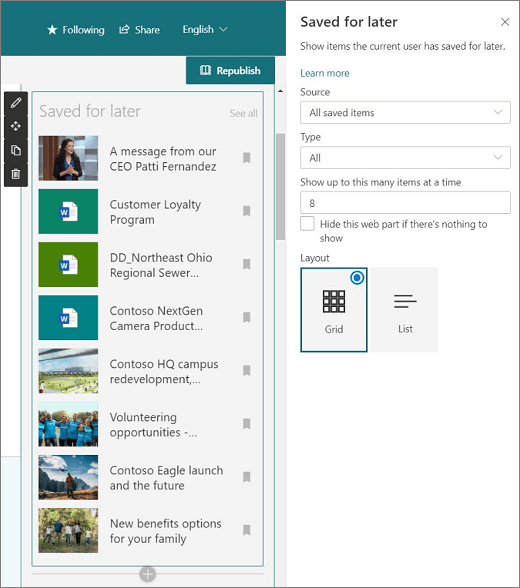
Als u opgeslagen items wilt verwijderen, kunnen paginakijkers de knop Opslaan voor later selecteren in het webonderdeel Opgeslagen voor later. Items kunnen ook worden verwijderd door de knop Opslaan voor later onder aan een pagina SharePoint of door de optie in een documentbibliotheek te selecteren. Met een van deze opties worden de items uit de lijst met opgeslagen items verwijderd, niet alleen de items die worden weergegeven in het webonderdeel.
Opmerking: Dit webonderdeel is niet beschikbaar inSharePoint Server, U.S. Government GCC High en DoD en Office 365 beheerd door 21Vianet.
Het webonderdeel Opgeslagen voor later toevoegen aan een pagina
-
Ga naar de pagina waar u het webonderdeel wilt toevoegen.
-
Als de bewerkingsmodus nog niet actief is, klikt u rechtsboven op Bewerken.
-
Plaats de muisaanwijzer boven of onder een bestaand webonderdeel of onder het titelgebied en selecteer

-
Gebruik in de werkset van het webonderdeel het zoekvak om te zoeken naar Opgeslagen voor later. Selecteer vervolgens het webonderdeel Opgeslagen voor later.
-
Klik op Webonderdeel bewerken

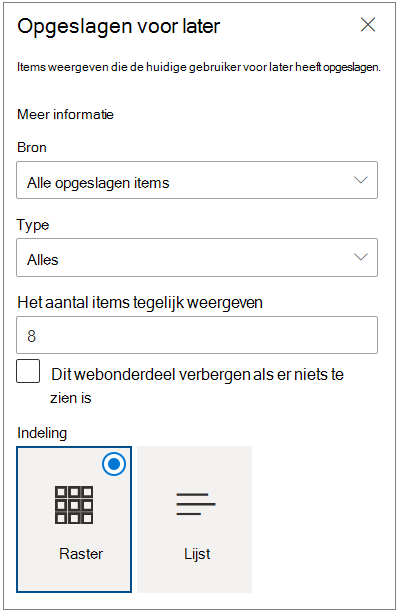
-
Kies onder Bron alle opgeslagen items (om alle items van de paginaviewer weer te geven in SharePoint ) of Opgeslagen items van deze site (om alle opgeslagen items van de gebruiker weer te geven vanaf de site waarop de pagina zich bevindt).
-
Kies onder Typehet type items dat u wilt laten zien: alle items, pagina's of documenten.
-
Voer een getal in het vak Dit aantal items tegelijk weergeven in om het aantal weergegeven opgeslagen items te beperken. U kunt maximaal 50 items tegelijk laten zien.
-
Schakel het selectievakje in voor Dit webonderdeel verbergen als er niets wordt weergegeven als u niet wilt dat het webonderdeel wordt weergegeven wanneer een gebruiker geen opgeslagen items heeft. De ruimte die het webonderdeel in beslag neemt, wordt ook verborgen totdat er items te zien zijn.
-
Selecteer een indeling.










